pstree-Befehl in Linux mit Beispielen
Pstree- Befehl in Linux, der die laufenden Prozesse als Baum anzeigt, was eine bequemere Möglichkeit zur Anzeige der Prozesshierarchie darstellt und die Ausgabe optisch ansprechender macht. Die Wurzel des Baums ist entweder init oder der Prozess mit der angegebenen PID. Pstree kann auch in anderen Unix-Systemen installiert werden.
Syntax:
pstree [options] [pid or username]
Arbeiten mit dem Pstree-Befehl
1. Um den Prozessbaum anzuzeigen
pstree
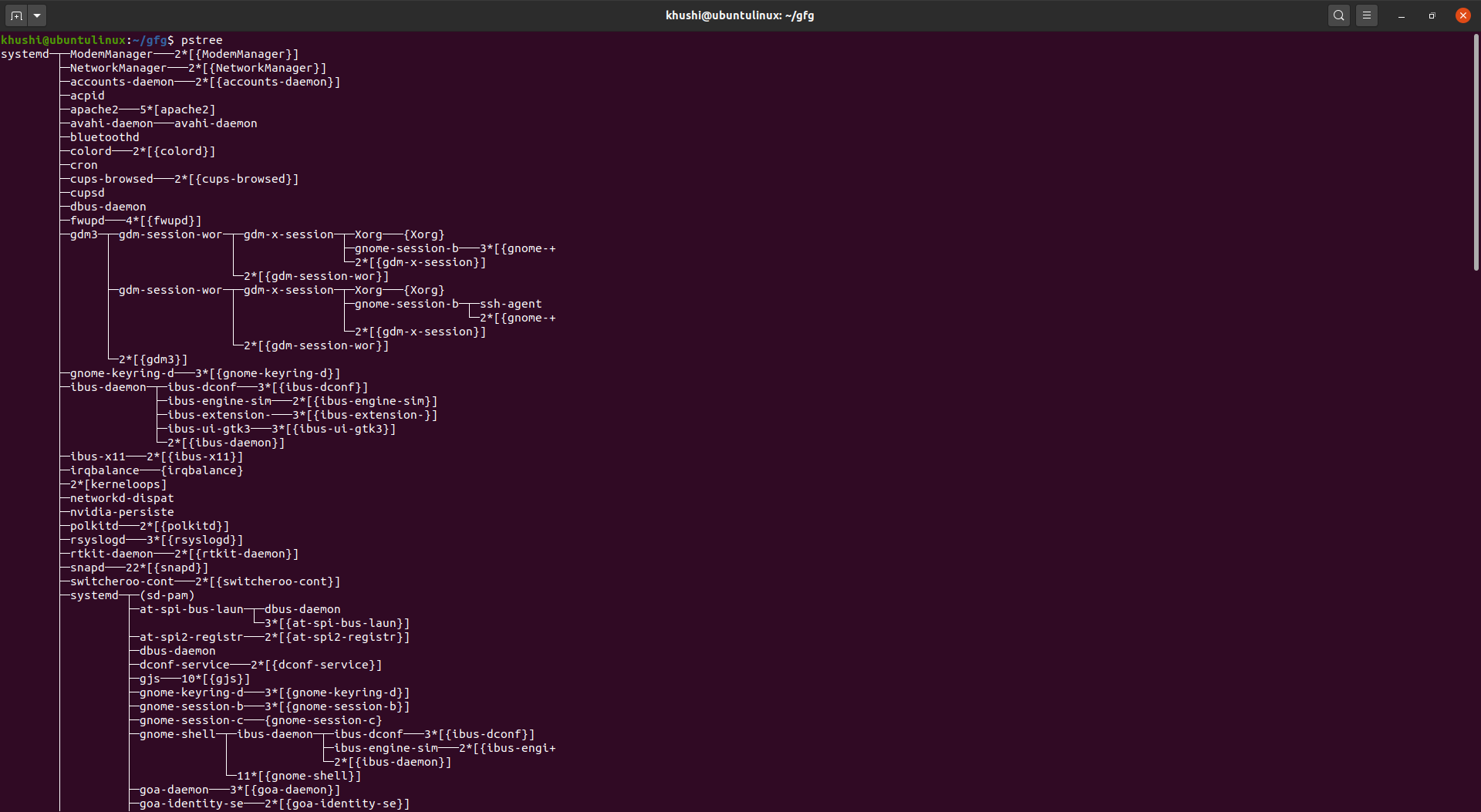
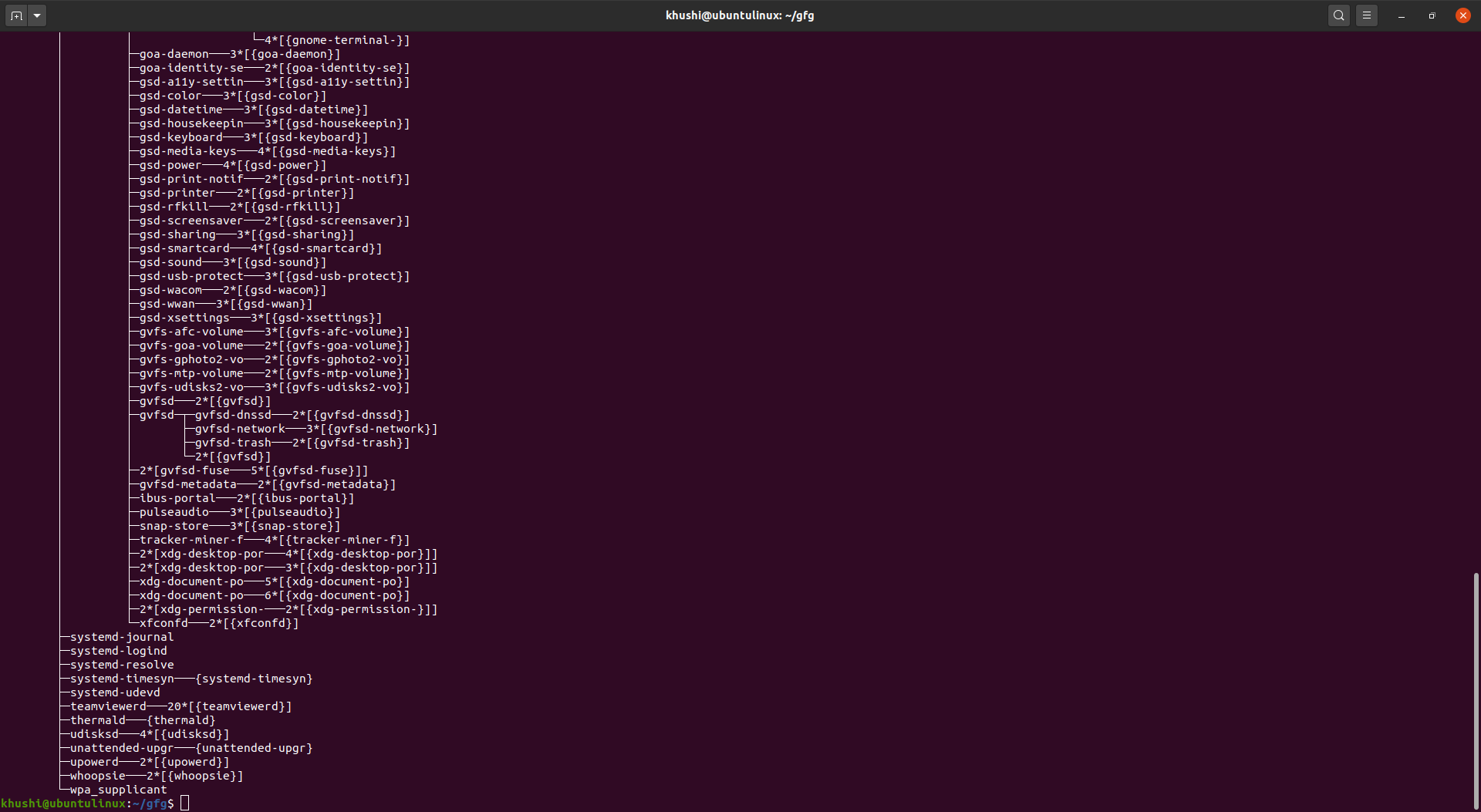
Es erzeugt prozessbezogene Informationen in der Ausgabe.
2. So schließen Sie Befehlszeilenargumente in die Ausgabe ein
pstree -a
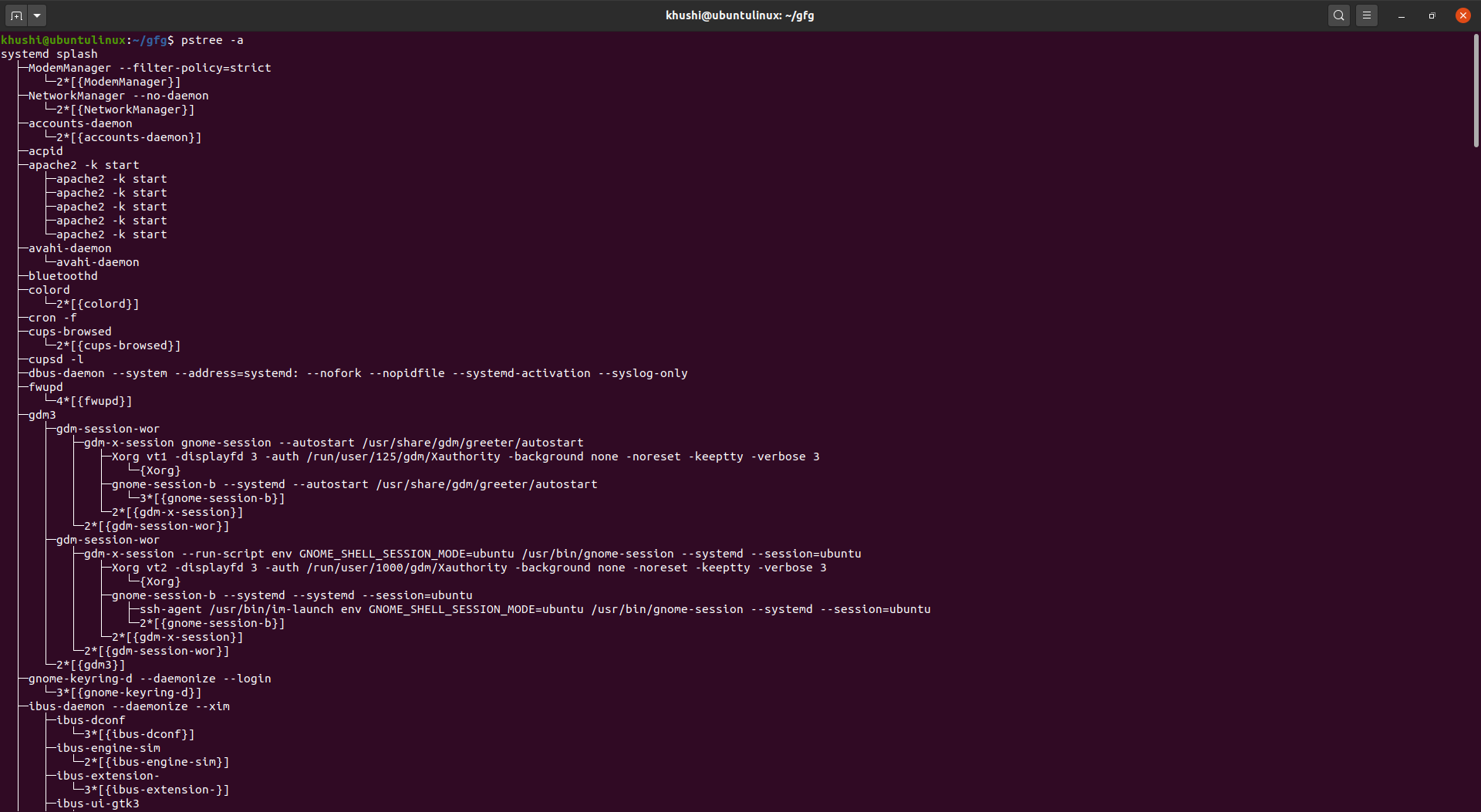
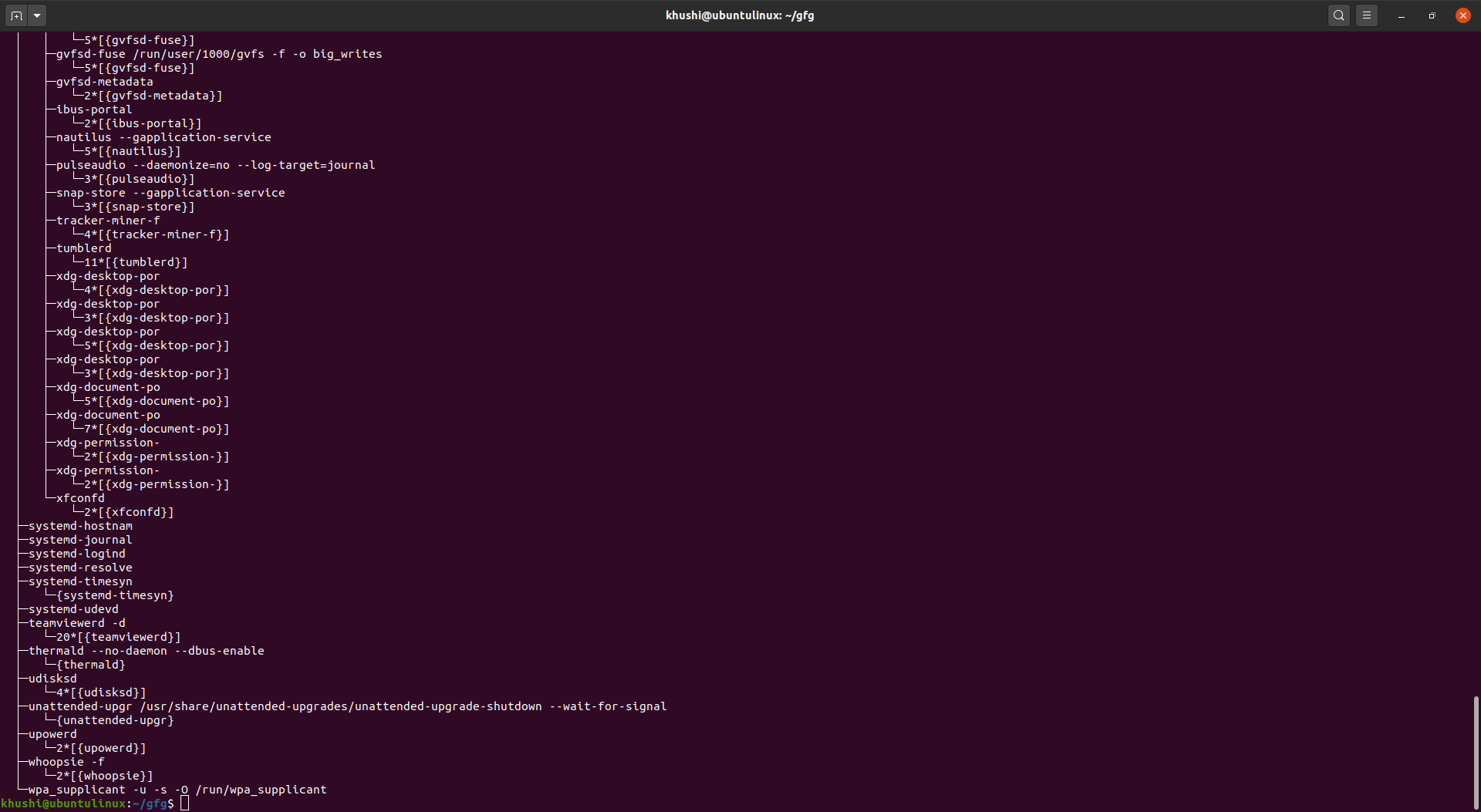
Wir tun dies, indem wir die Befehlszeilenoption „-a“ verwenden. Dieser Befehl zeigt jetzt Befehlszeilenoptionen für einige Prozesse an.
3. Um PIDs anzuzeigen
pstree -p
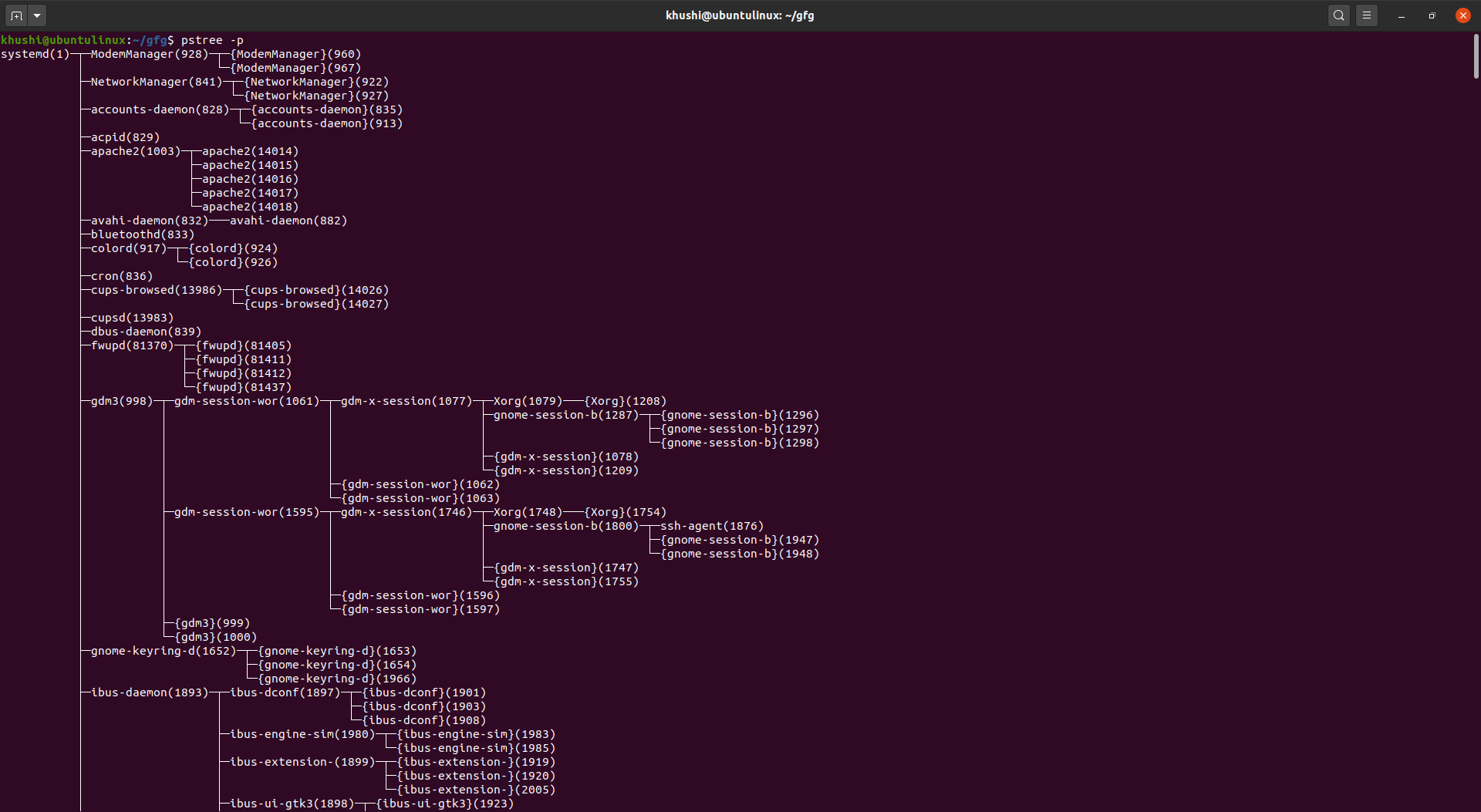
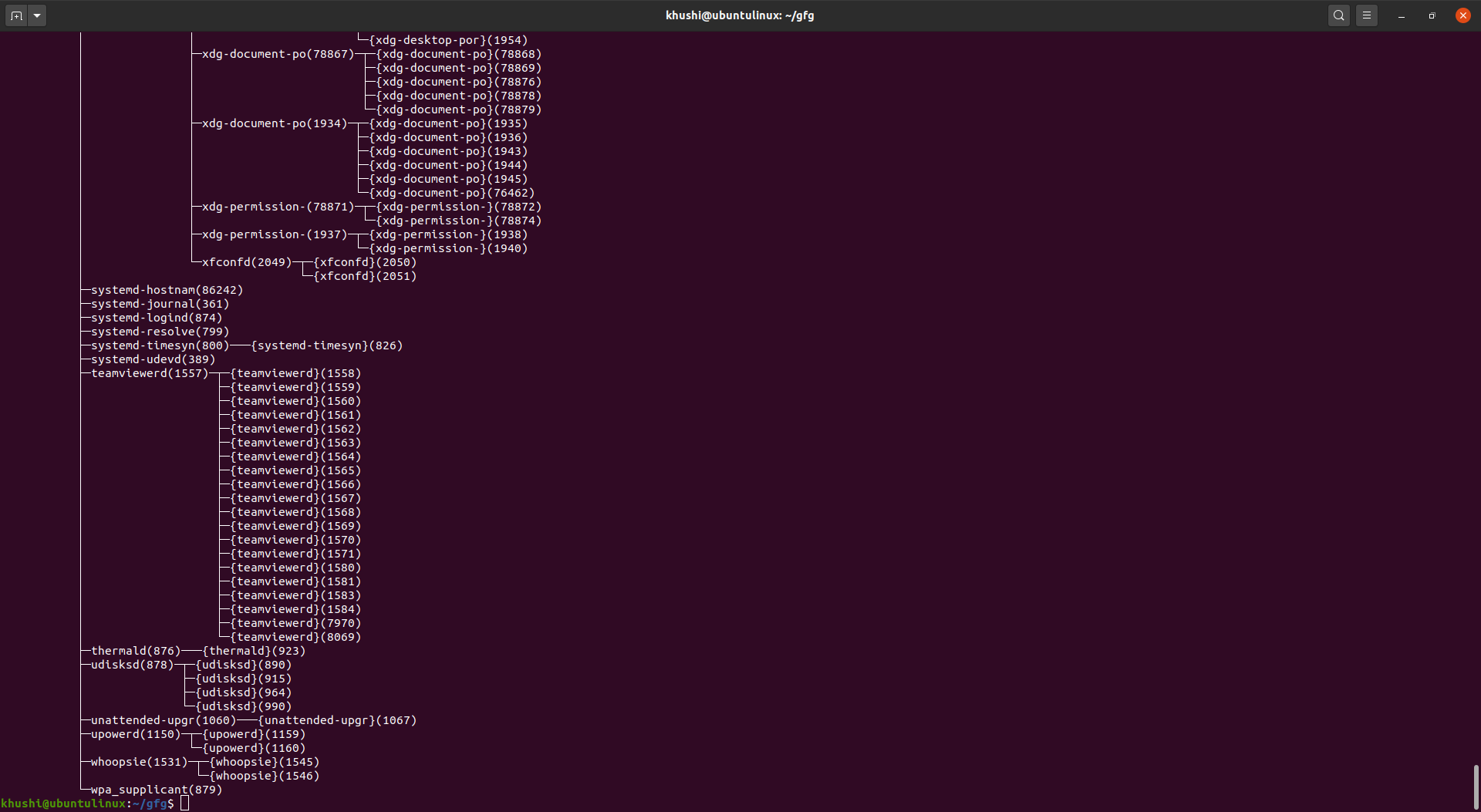
Um PIDs für jeden Prozessnamen anzuzeigen, verwenden wir die Option „-p“.
4. Um pstree zu zwingen, identische Teilbäume in der Ausgabe zu erweitern.
pstree -c
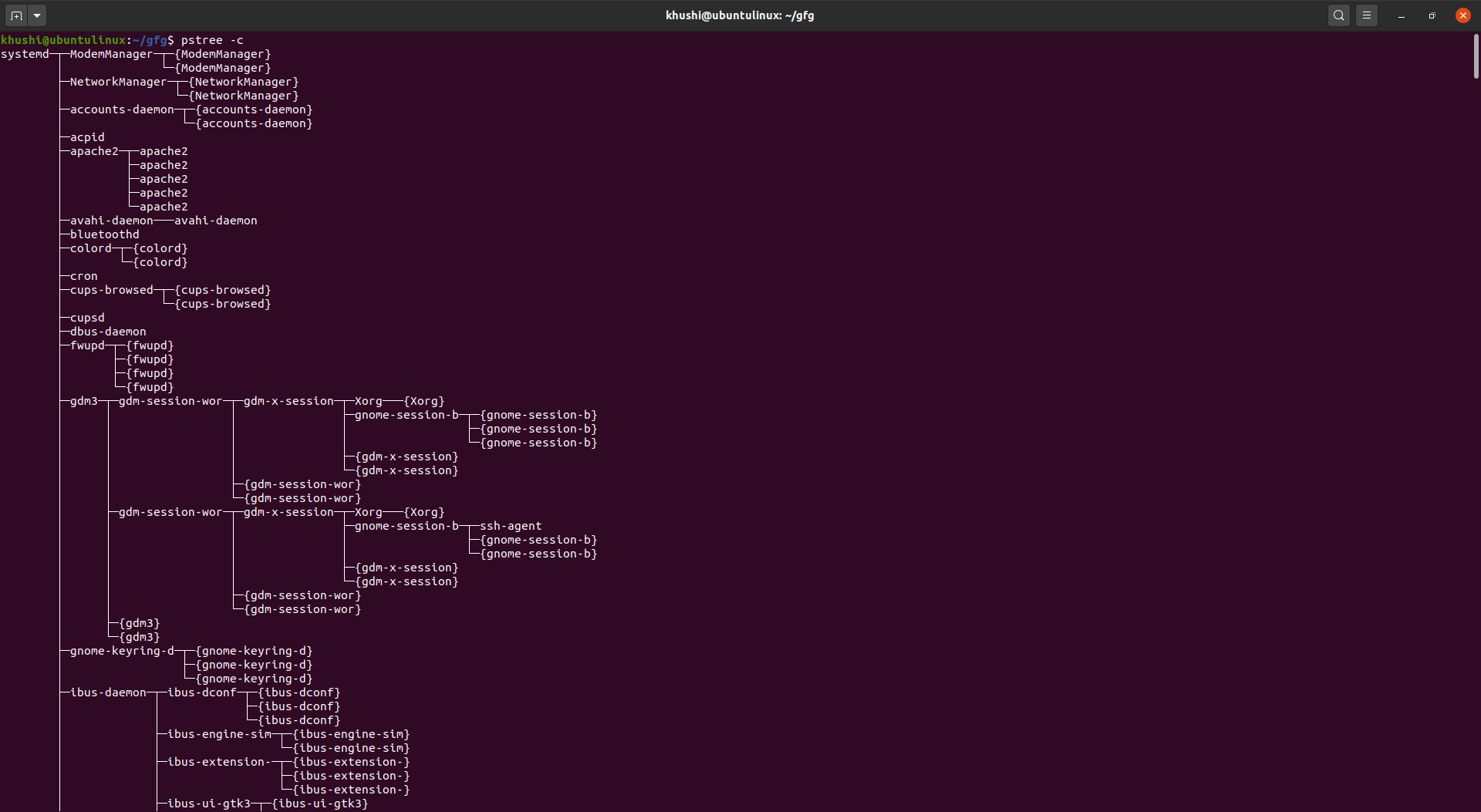
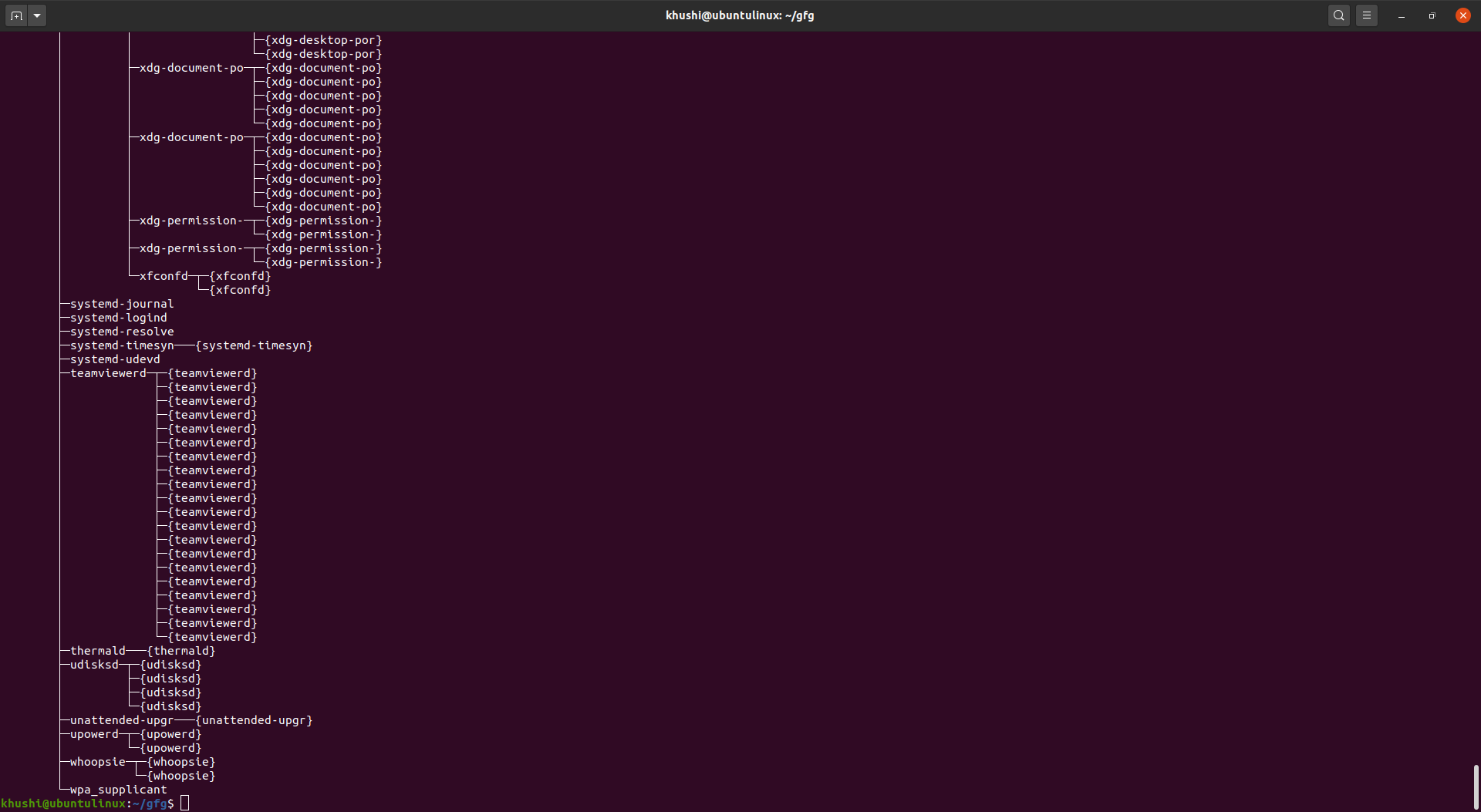
Standardmäßig führt der Befehl pstree identische Zweige zusammen, indem er sie in eckige Klammern setzt und ihnen die Anzahl der Wiederholungen voranstellt. Wir können das Tool aber auch dazu zwingen, identische Bäume zu erweitern, indem wir die Befehlszeilenoption „-c“ verwenden.
5. Um Prozesse zu sortieren
pstree -n
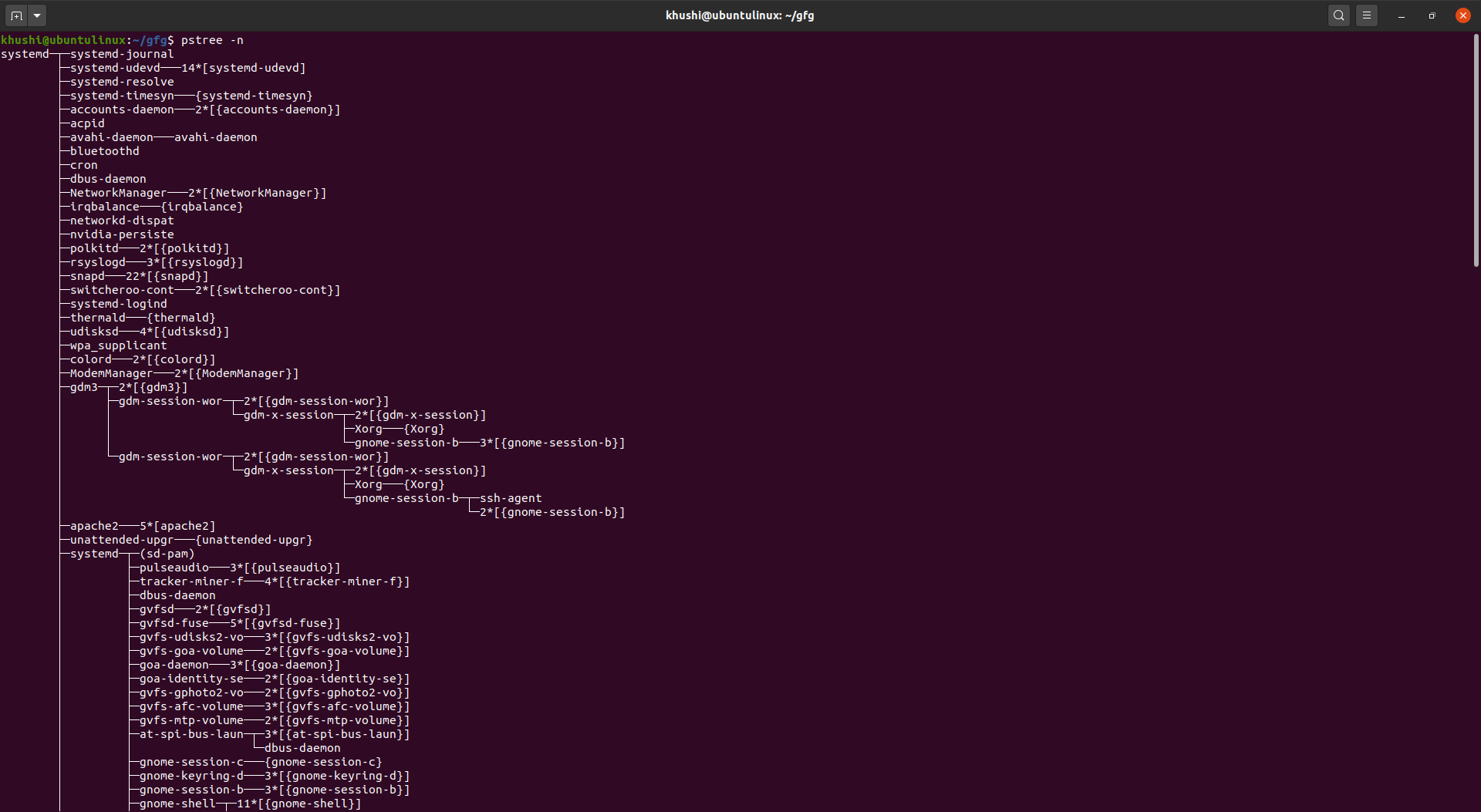
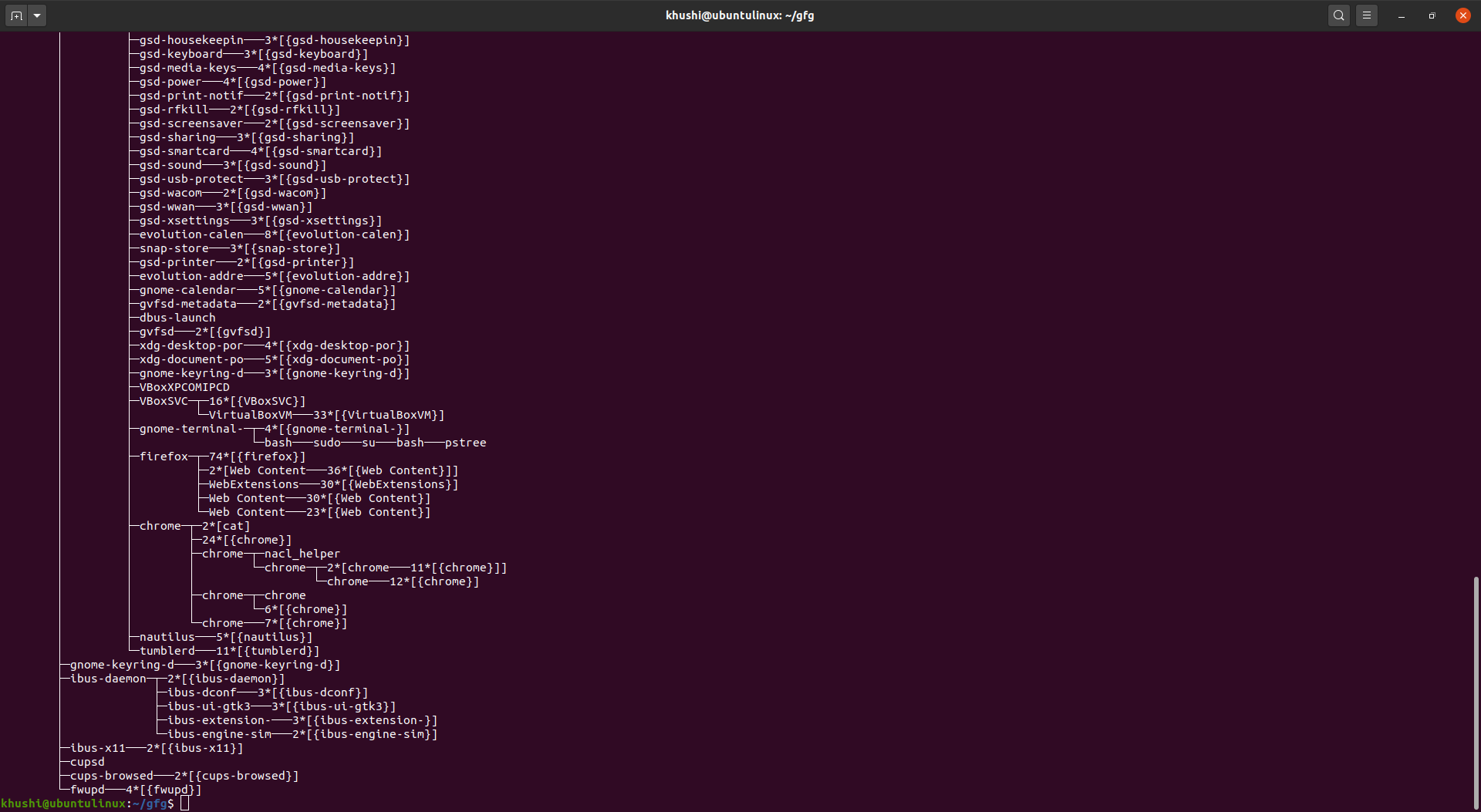
Wenn wir Prozesse mit demselben Vorfahren nach PID statt nach Namen sortieren möchten, dh nach numerischer Sortierung, verwenden wir die Option „-n“.
6. Um zu sehen, wer der Eigentümer/Benutzer eines Prozesses ist
pstree -u
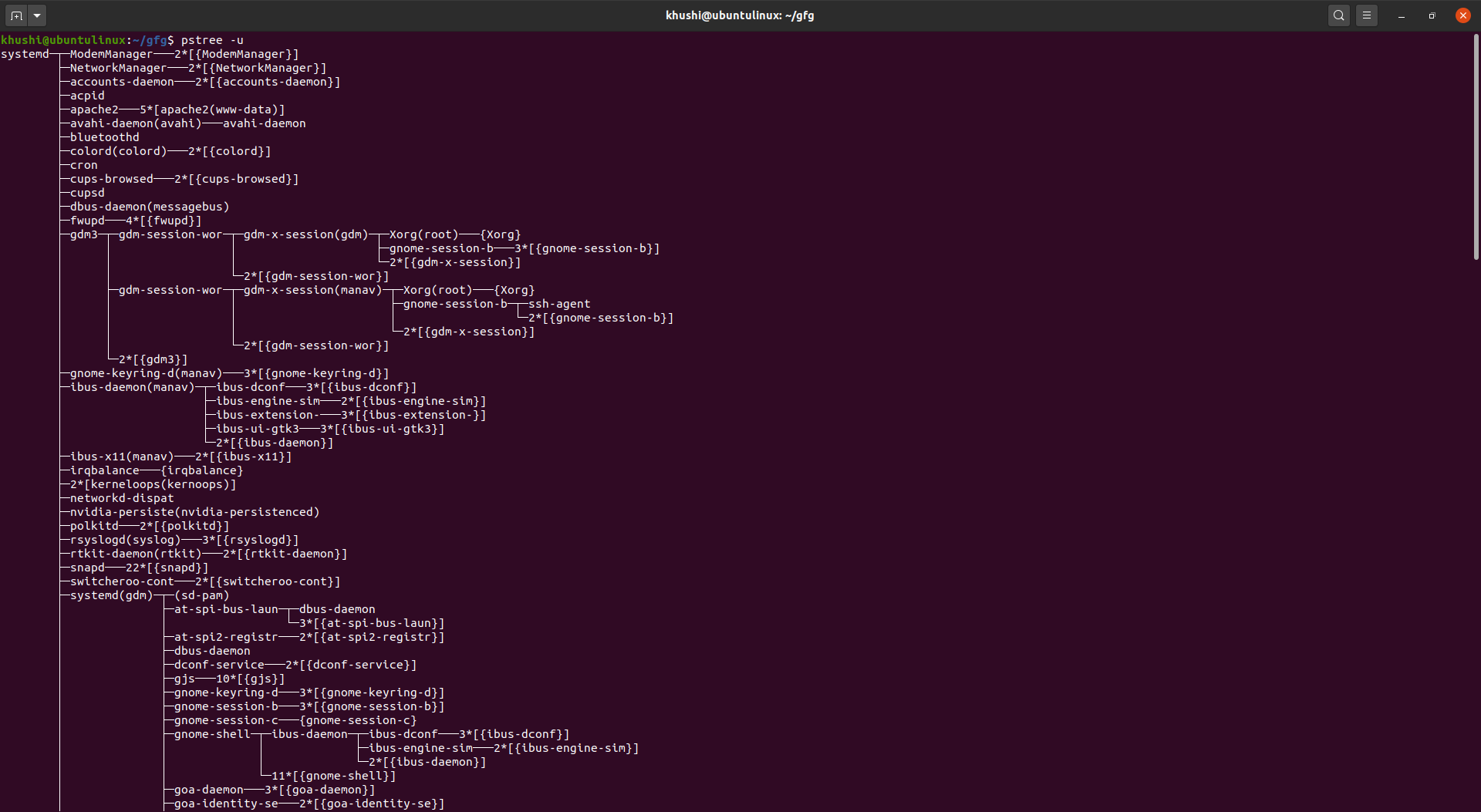
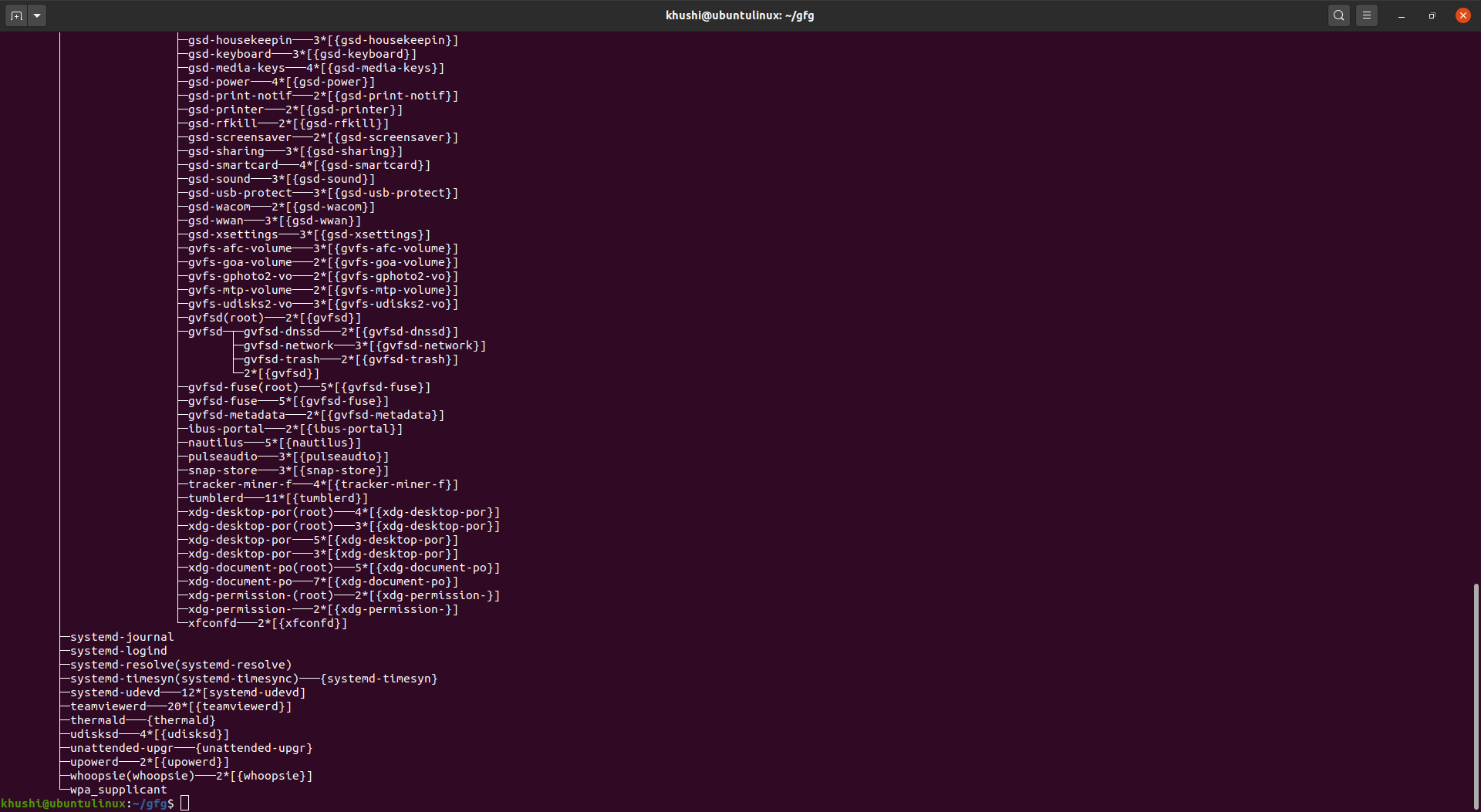
Wenn wir den Eigentümer eines Prozesses in Klammern herausfinden möchten, verwenden Sie die Option „-u“.
7. Um den aktuellen Prozess oder einen anderen Prozess hervorzuheben
pstree -h
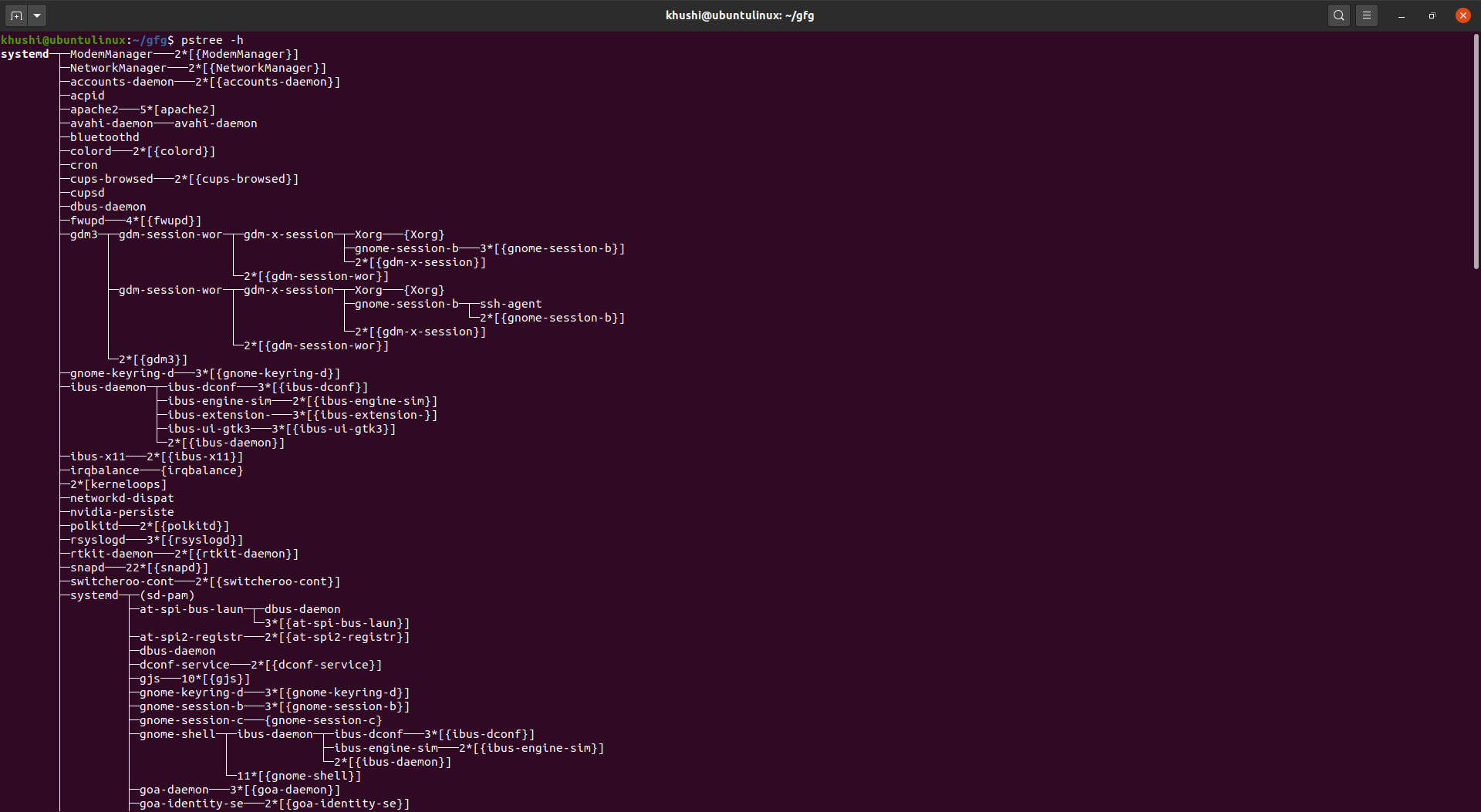
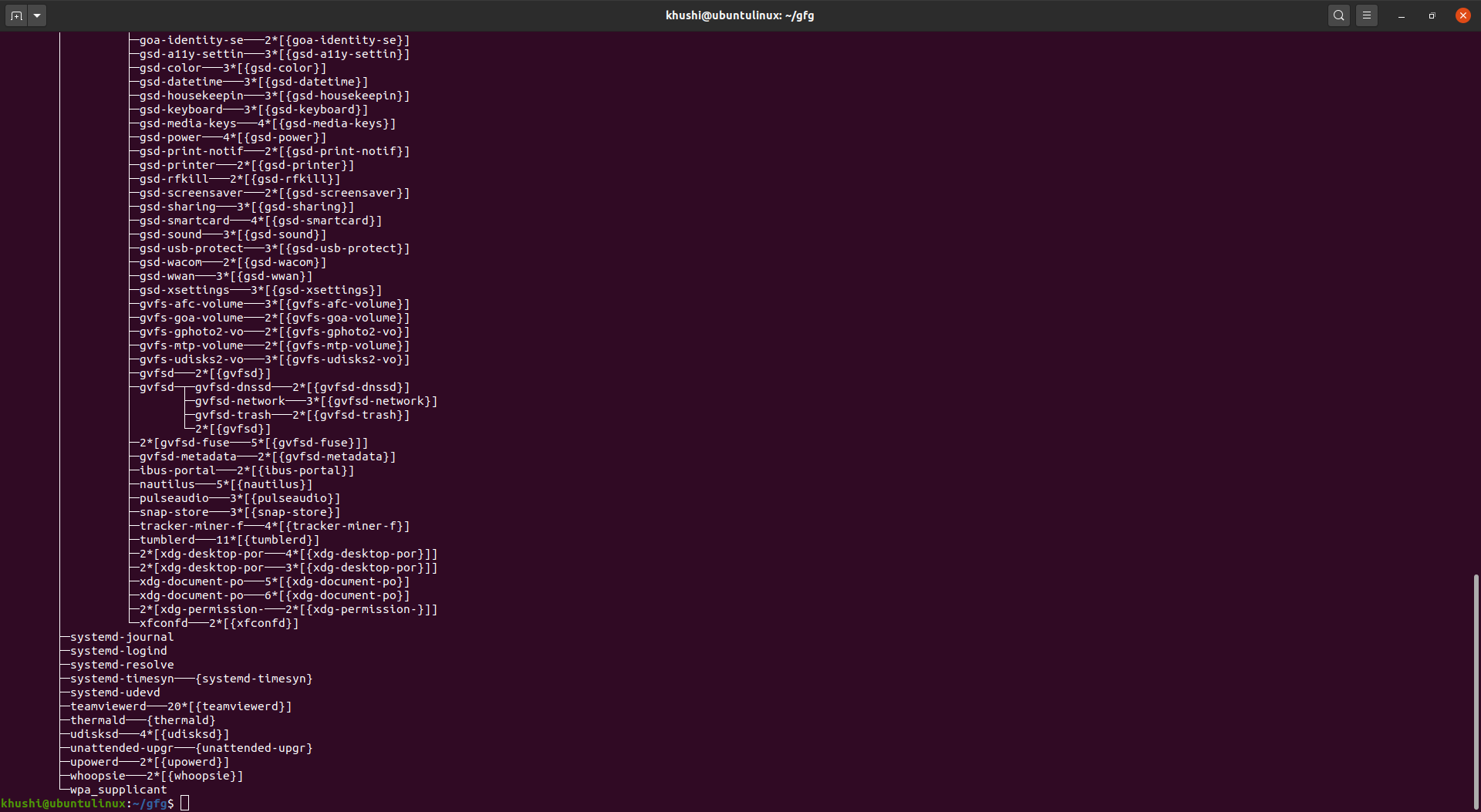
Um den aktuellen Prozess und seine Vorgänger hervorzuheben, verwenden Sie die Option „-h“. Es hebt den angegebenen Prozess hervor (nach Name/PID)
8. Um Prozessgruppen-IDs in der Ausgabe anzuzeigen
pstree -g
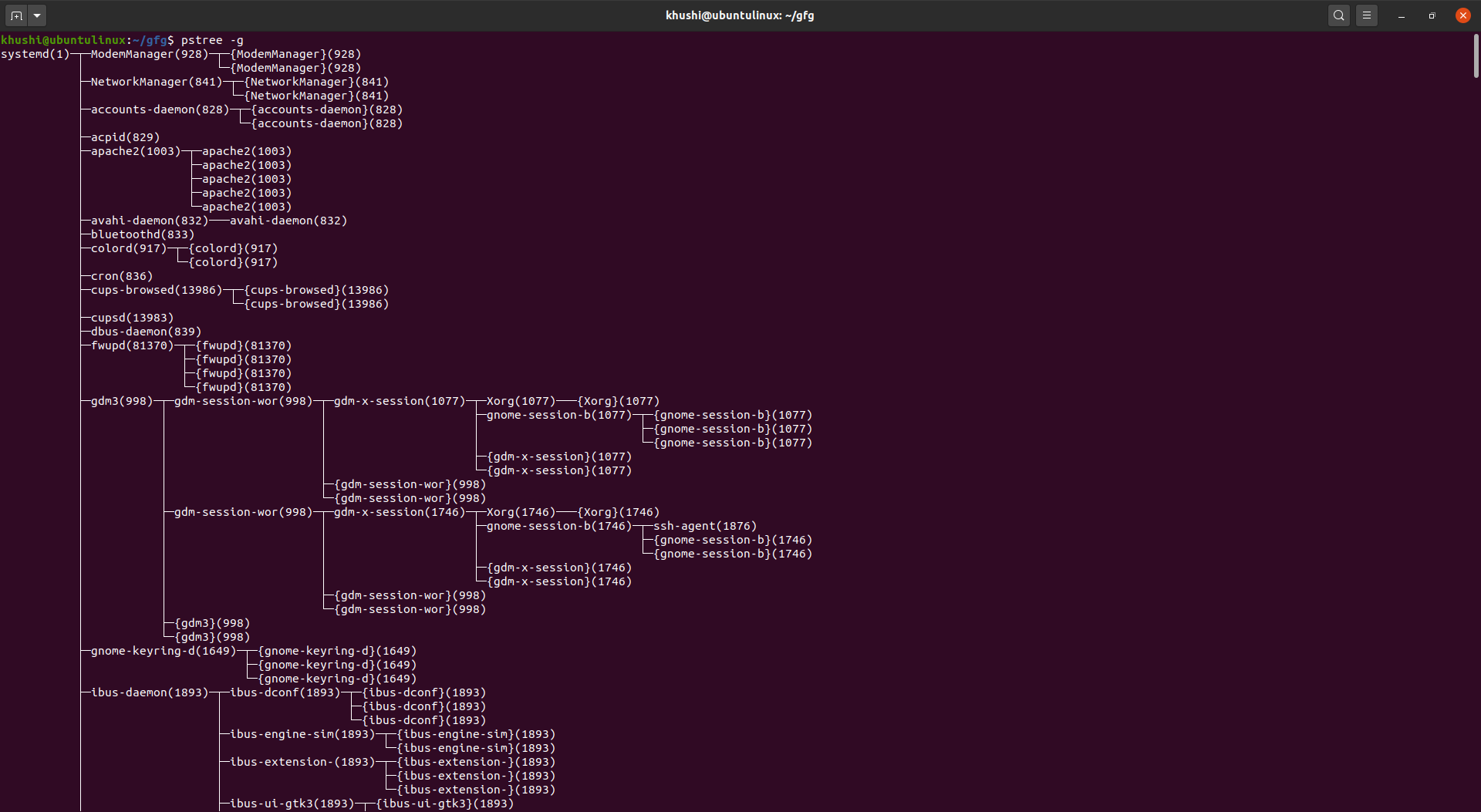
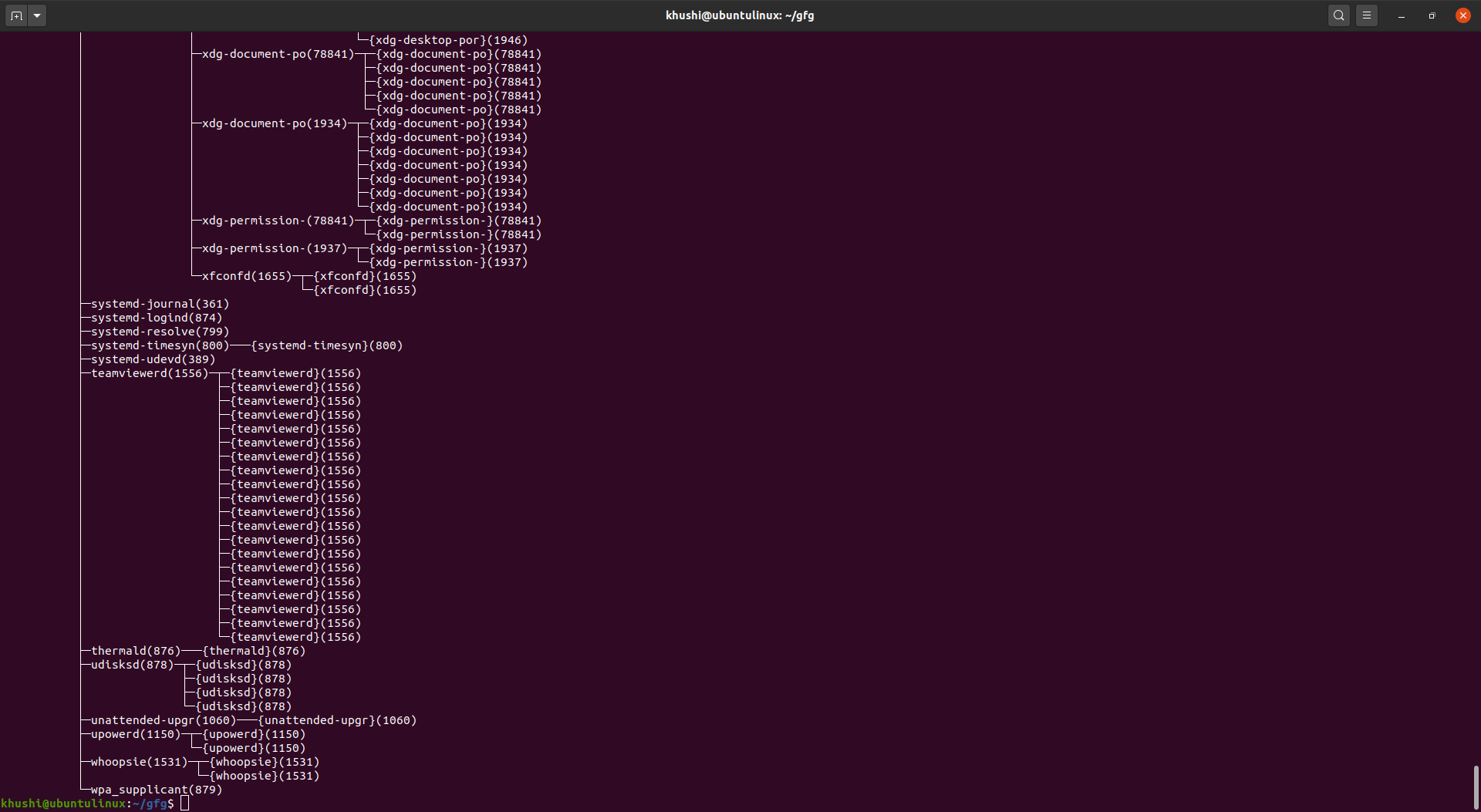
Wir können sehen, dass Prozessgruppen-IDs als Dezimalzahlen in Klammern nach jedem Prozessnamen angezeigt werden.
9. Um pstree benutzerspezifischen Prozessbaum anzeigen zu lassen.
pstree khushi
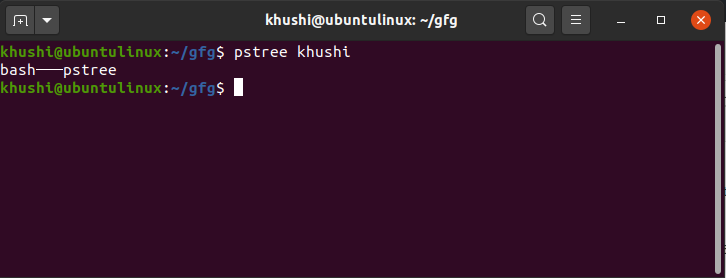
Wenn wir alle Prozessbäume anzeigen möchten, die in Prozessen verwurzelt sind, die einem bestimmten Benutzer gehören, müssen wir dazu den Namen dieses Benutzers als Eingabe an den Befehl übergeben.
10. Zum Anzeigen von Versionsinformationen.
pstree -V
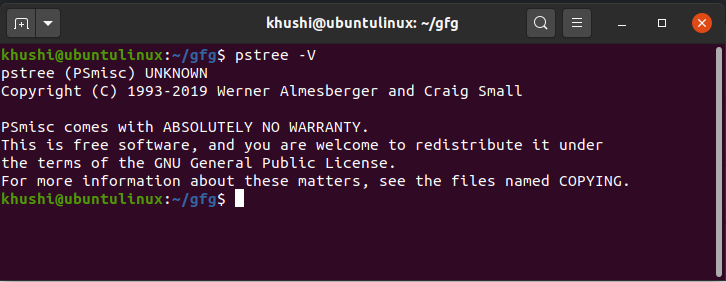
Wenn wir Versionsinformationen anzeigen möchten, verwenden wir die Option „-V“.